Modo edición
Modo edición
O proceso de modificacións e deseño dos espazos en Moodle é o mesmo para a plataforma (si temos permisos de administrador) que dentro dos cursos.
Para poder modificar ou configurar o espazo xeral ou un curso é necesario activar o modo edición do curso. Soamente os usuarios con permisos suficientes poden editar cursos.
Para activar o modo edición e necesario estar dentro do propio curso a modificar e premer sobre a opción de Activar edición accesible dende dous lugares, tal como se indica na imaxe.

Activado o modo edición a visualización ou interface do curso varia, aparecendo unha serie de iconos asociados a cada elemento e bloque, ver imaxe seguinte, que van permitir diferentes accións sobre os mesmos:
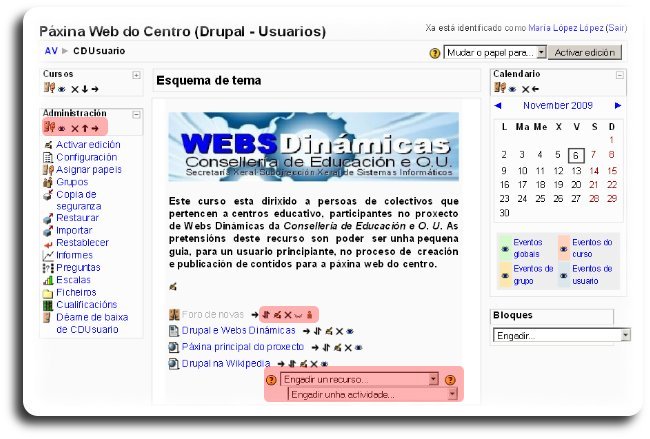
- Modificar a disposición dos bloques laterais
- Aumentar, ou eliminar o número de bloques laterais
- Editar os contidos didácticos e os elementos individuais que compoñen o curso
- Reorganizar os bloques temáticos da columna central.........
Modificar bloques das columnas laterais
O premer sobre o botón Activar edición:
 Aparece un novo bloque na columna lateral dereita chamado Bloques que permite seleccionar dun despregable novos bloques para añadir o curso. Nesta lista despregable só aparecen os módulos activados na configuración global do moodle ( ruta: Administración do sitio > Módulos > Bloques ).
Aparece un novo bloque na columna lateral dereita chamado Bloques que permite seleccionar dun despregable novos bloques para añadir o curso. Nesta lista despregable só aparecen os módulos activados na configuración global do moodle ( ruta: Administración do sitio > Módulos > Bloques ).
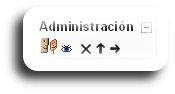
Ademais na cabeira de cada uns dos bloques aparece un serie de botón, que se detallan na seguinte taboa, e que permiten configurar o bloque correspondente.
Na colocación e número de bloques, recomendase:
-
Agrupalos por función. Exemplo colocar unha columna os bloques de información e na outra columna os bloques que se refiren a organización temporan do curso
-
Seleccioar soamente os bloques que realmente se necesiten de acordo cos obxectivos perseguidos
-
No caso que o alumnado acceda a varios cursos, debese facilitar a localización dos bloques en cada curso, evitando situar un mesmo bloque en posicións moi diferentes de un curso a outro.
Modificar os contidos didácticos
Unha vez activado o modo edición, na parte central do curso podense observar:
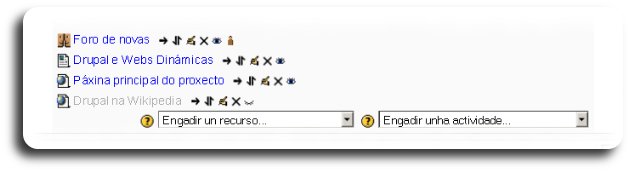
- unhas caixas que permiten agregar compoñentes ó curso
- unha serie de iconos xunto cada compoñente do curso, que permitiran realizar diferentes accións sobre o mesmo
Os recursos e as actividades son os compoñentes que se poden agregar a un curso dentro dun determinado bloque temático. Para engadir unha actididade ou un recurso a un curso é necesario seleccionalo da lista despregable correspondente. Unha vez especificadas as características do compoñente, o recurso ou actividade aparece ó final do bloque temático onde estaba a caixa despregable empregada para añadir o compoñente.
Etiqueta, páxina de texto, páxina web.....son algúns dos recursos que se poden introducir nun curso. Entre as actividades didácticas que aparecen la lista despregable están: Tareas, cuestionarios, wikis, chat, taller..........
Na seguinte táboa explicase a funcionalidade de cada un dos botóns que permiten controlar cada un dos compoñentes ou elementos:
Reorganizar os bloques temáticos
Os recursos e actividades están vinculados con un bloque ou sección de contidos. Moodle permite, ademáis de organizar cada un dos elementos didácticos individualmente, como xa se mostrou no apartado anterior, redefinir a colocación e configuración das seccións de contidos.Un curso pode ter tantas seccións como se especifiquen no formulario de configuración do curso. Independentemente da configuración do curso, moodle crea una primeira sección, que non é modificable nin movible, destinada a elementos xerais, a partir desta primeira sección obrigada o resto das seccións parecen numeradas comenzando polo número 1 e seguindo correlativamente o orde correspondente.
Os bloques temáticos 1, 2, 3,.... podense mover, cambiando o orde que presentan no curso, e tamén, se poden ocultar ou facerse visibles. Estas operacións poden ser especialmente útiles durante o proceso de diseño do curso: vanse añadindo os recursos pouco a pouco e cando a sección esté finalizada, activase a sua visibilidade para amosala os estudantes. As seccións ocultas aparecen marcadas cun sombreado gris. Na seguinte taboa describense os botóns de control dos bloques ou seccións: